Excelで所有格を同じサイズにする方法
- 藏色散人オリジナル
- 2020-11-27 16:49:2123092ブラウズ
Excel で所有セルを同じサイズにする方法: まず Excel テーブルを開いてデータ内容を入力し、次にすべてのデータ行を選択し、マウスを右クリックして [行の高さ] をクリックし、次を入力します。適切な行の高さの値を選択し、「OK」をクリックします。最後にすべてのデータ列を選択し、マウスを右クリックして「列幅」をクリックし、値を入力します。

コンピューターで Excel フォームを開いてデータの内容を入力します
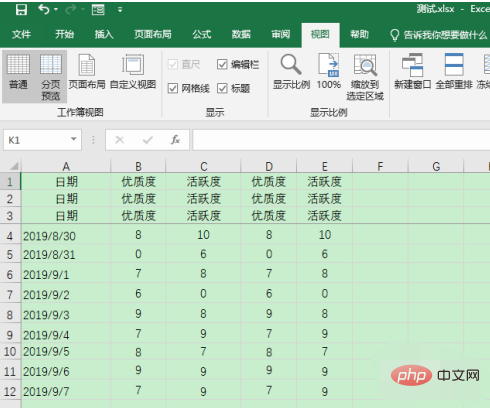 すべてのデータ行を選択
すべてのデータ行を選択
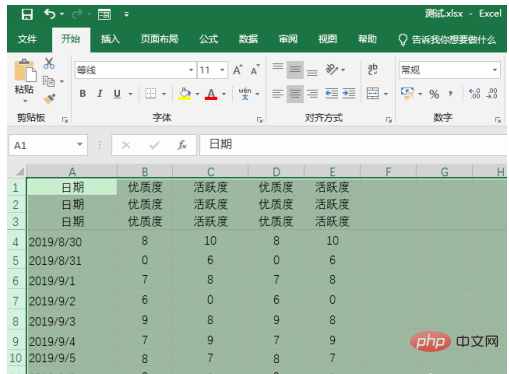 マウスを右クリックし、[行の高さ]をクリックします
マウスを右クリックし、[行の高さ]をクリックします
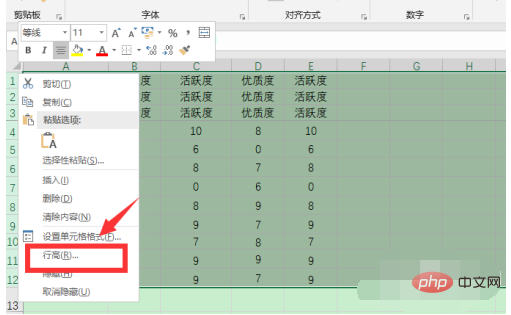 適切な行の高さの値を入力し、「OK」をクリックします。
適切な行の高さの値を入力し、「OK」をクリックします。
# 次に、すべてのデータ列を選択し、マウスを右クリックして「列幅」をクリックします。 
適切な列幅の値を入力し、[OK] をクリックします。 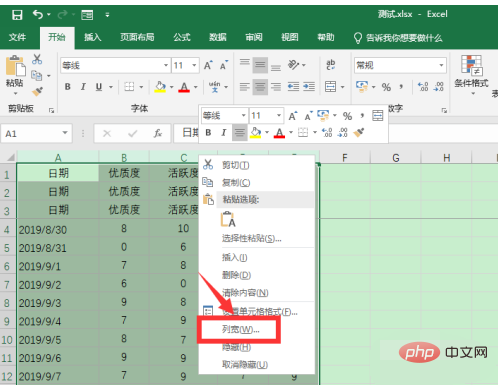
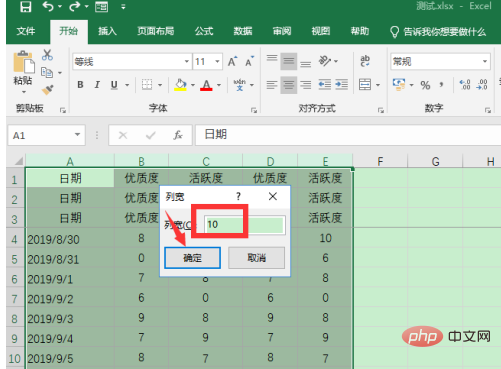
#
以上がExcelで所有格を同じサイズにする方法の詳細内容です。詳細については、PHP 中国語 Web サイトの他の関連記事を参照してください。
声明:
この記事の内容はネチズンが自主的に寄稿したものであり、著作権は原著者に帰属します。このサイトは、それに相当する法的責任を負いません。盗作または侵害の疑いのあるコンテンツを見つけた場合は、admin@php.cn までご連絡ください。
前の記事:Excelの表を横線で2つに分割する方法次の記事:Excelの表を横線で2つに分割する方法

